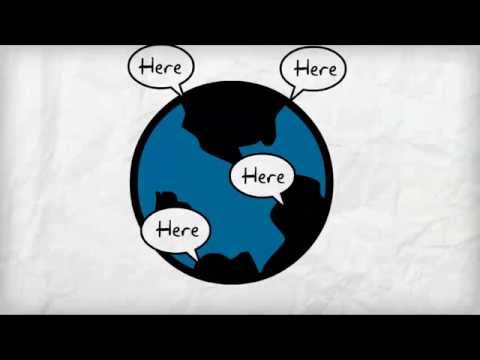
เนื้อหา
เมื่อทำการอัพเกรด iPhone หรือ iPod ของคุณคุณควรทำการซิงค์กับ iTunes อย่างไรก็ตามหากการทำงานล้มเหลวและค้างในกระบวนการการอัปเดตและเพิ่มไฟล์และเพลงลงในอุปกรณ์มือถือจะไม่ทำงาน มีวิธีการไม่กี่วิธีในการแก้ไขปัญหานี้ แต่วิธีการที่แน่นอนอาจแตกต่างกันไปขึ้นอยู่กับตัวเลือกที่ระบุ
คำสั่ง

-
ดาวน์โหลด iTunes เวอร์ชั่นล่าสุดจากเว็บไซต์ทางการ การดาวน์โหลดสามารถทำได้ฟรีและแก้ไขปัญหาการซิงโครไนซ์หลายอย่าง
-
หลีกเลี่ยงการรันหลายโปรแกรมในขณะที่ iTunes กำลังใช้งานเนื่องจากอาจใช้ RAM เป็นจำนวนมากและหากคุณใช้คอมพิวเตอร์เครื่องเก่าหน่วยความจำที่ไม่เพียงพออาจทำให้ระบบค้าง
-
เชื่อมต่อ iPod กับพอร์ต USB 2.0 บนคอมพิวเตอร์ของคุณ วิธีนี้จะเพิ่มความเร็วในการถ่ายโอนข้อมูลและลดโอกาสที่คอมพิวเตอร์จะค้าง หากคุณไม่แน่ใจว่าพอร์ตใด (ถ้ามี) คือ USB 2.0 คลิก "Start" "Control Panel" "System" "Hardware" และเลือก "Device Manager" หน้าต่างจะปรากฏขึ้นพร้อมกับฮาร์ดแวร์ทั้งหมดที่ติดตั้งในคอมพิวเตอร์ ค้นหารายการสำหรับพอร์ต USB "ขั้นสูง" ซึ่งเป็นการเชื่อมต่อ USB 2.0
-
ตัดการเชื่อมต่ออินเทอร์เน็ตเนื่องจาก iTunes มักพยายามเชื่อมต่อกับเครือข่ายเมื่อทำการอัพโหลดและซิงค์ซึ่งอาจทำให้เกิดความล้มเหลวได้